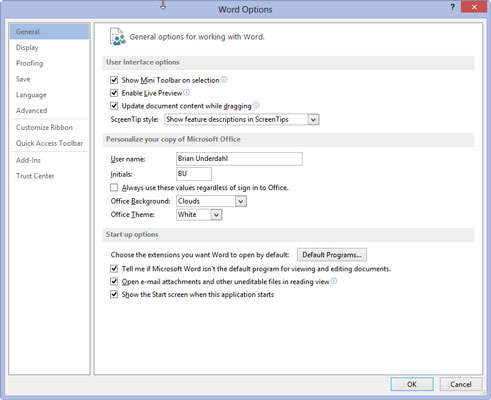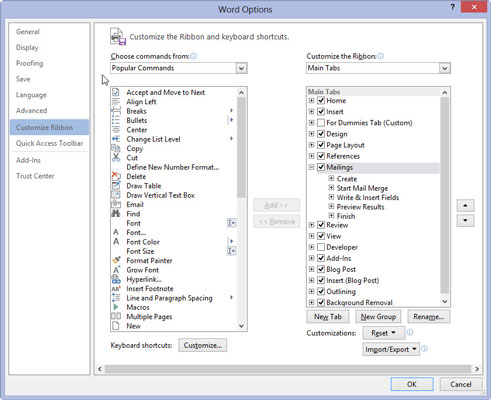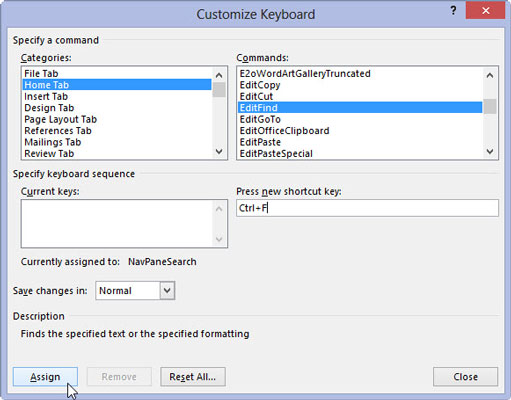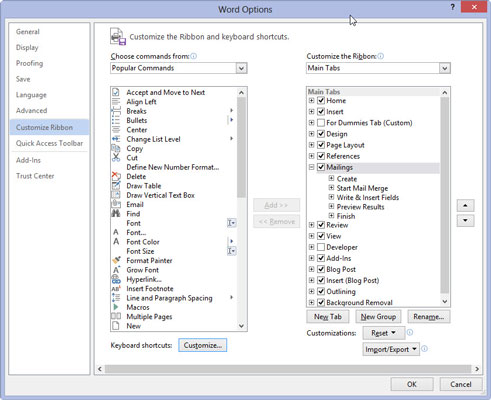Klik på fanen Filer, og vælg Indstillinger på listen over kommandoer i venstre side af skærmen.
Du vil se dialogboksen Word-indstillinger.
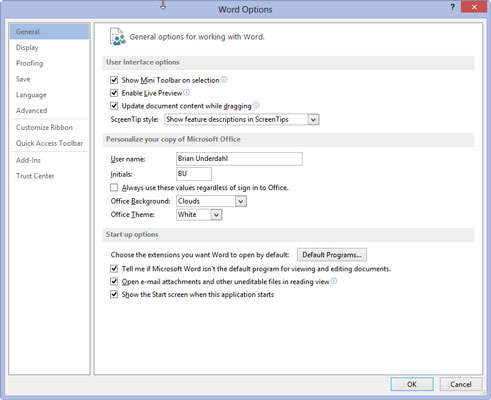
Vælg punktet Tilpas bånd i dialogboksen Word-indstillinger.
Elementet Tilpas bånd findes i venstre side af dialogboksen.
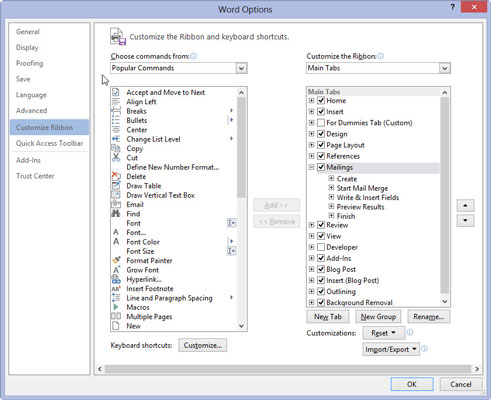
Klik på knappen Tilpas, som findes nederst i dialogboksen.
Dialogboksen Tilpas tastatur vises. Du kan bruge denne dialogboks til at omtildele alle tastaturgenveje i Word - og endda oprette et par nye.
Klik på knappen Tilpas, som findes nederst i dialogboksen.
Dialogboksen Tilpas tastatur vises. Du kan bruge denne dialogboks til at omtildele alle tastaturgenveje i Word - og endda oprette et par nye.

Vælg fanen Hjem på listen over kategorier.
Du vil se en liste over kommandoer.

Vælg Rediger → Find på listen over kommandoer.
Dette er, hvad du virkelig ønsker for genvejen.

Klik med musen i tekstboksen Tryk på ny genvejstast.
Dette vil give dig din genvej.
Klik med musen i tekstboksen Tryk på ny genvejstast.
Dette vil give dig din genvej.

Tryk på Ctrl+F-tastkombinationen på computerens tastatur.
Du bemærker måske, at Ctr+F allerede er tildelt kommandoen NavPaneSearch. Det setup er ved at ændre sig.
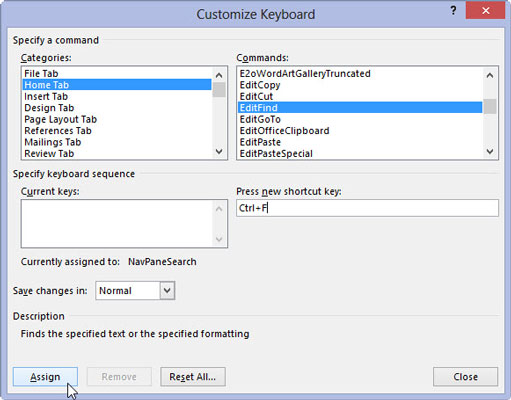
Klik på knappen Tildel.
Dette tildeler din genvej.
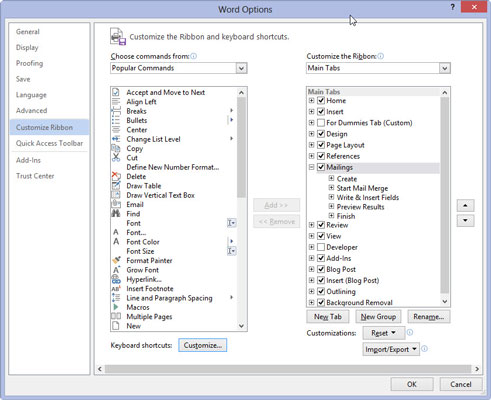
1
Klik på OK.
Det er det! Du har ændret kortlægningen. Gå videre: Tryk på Ctrl+F. Du ser dialogboksen Find og erstat med fanen Find på forhånd. Tillykke!
Navigationsruden kan stadig nås: På fanen Vis, sæt et flueben ved punktet Navigationsrude, som findes i Vis-gruppen.